ஒவ்வொரு சாதனத்திற்கும் இணையத்தில் அடையாளம் காணக்கூடிய தனித்துவமான முகவரி உள்ளது. இணையதளம் அல்லது உங்கள் மின்னஞ்சல் கணக்கை நீங்கள் பார்வையிடும் போது, பல விஷயங்கள் பதிவு செய்யப்படும் ஐபி முகவரி , என்றும் அழைக்கப்படுகிறது இணைய நெறிமுறை முகவரி . என்று வியந்தால் உங்கள் ஐபி முகவரி என்ன, அதை எப்படிக் கண்டறியலாம் , பிறகு அதைப் பற்றி தெரிந்துகொள்ள இந்த இடுகை உதவும்.

ஐபி முகவரி என்றால் என்ன?
ஐபி முகவரி என்பது தரவு அனுப்பப்படும் மற்றும் பெறப்பட்ட முகவரியாகும். இது உங்கள் சாதனத்தை இணையத்தில் உள்ள பிற சாதனங்களுடன் தொடர்பு கொள்ள அனுமதிக்கிறது. ஒவ்வொரு சாதனத்திற்கும் இரண்டு முக்கிய செயல்பாடுகளுக்கும் ஒரு எண் அல்லது எண்ணெழுத்து லேபிள் இணைக்கப்பட்டுள்ளது.
முதலில் ஹோஸ்ட் அல்லது நெட்வொர்க் இடைமுகத்தை அடையாளம் காண்பது, இரண்டாவது நெட்வொர்க்கில் ஹோஸ்டின் இருப்பிடத்தை வழங்குவது. இது காலப்போக்கில் மாறலாம் அல்லது நிலையானதாக இருக்கலாம் மற்றும் சாதனத்தின் நோக்கம் மற்றும் திசைவி அல்லது சேவையகம் அதை எவ்வாறு ஒதுக்குகிறது என்பதைப் பொறுத்தது.
பெரும்பாலும், உங்கள் ஐபி முகவரியை நீங்கள் தெரிந்து கொள்ள வேண்டிய அவசியமில்லை, ஆனால் நீங்கள் குறிப்பிட்ட ஒன்றை உள்ளமைக்க அல்லது நெட்வொர்க் சிக்கல்களை சரிசெய்ய, சில வலைத்தளங்களை அணுக மற்றும் உங்கள் ஆன்லைன் தனியுரிமையைப் பாதுகாக்க, நீங்கள் அதைத் தெரிந்து கொள்ள வேண்டும்.
படி : கமாண்ட் ப்ராம்ப்ட்டைப் பயன்படுத்தி இணையதளத்தின் ஐபி முகவரியை எவ்வாறு கண்டுபிடிப்பது
கணினியில் உங்கள் ஐபி முகவரியை எவ்வாறு கண்டுபிடிப்பது?
ஐபி முகவரியைக் கண்டுபிடிக்க இரண்டு வழிகள் உள்ளன. நீங்கள் Google.com சென்று தட்டச்சு செய்யலாம் என் ஐபி , மற்றும் Google அதை உங்களுக்காக பட்டியலிடும்.
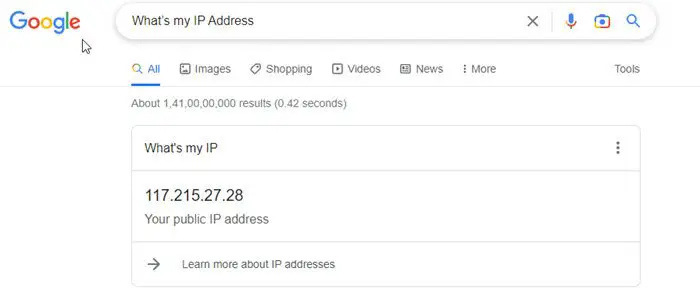
போன்ற தளங்களையும் நீங்கள் பார்வையிடலாம் WhatIsMyIP.com அல்லது IPChicken.com . இந்த தளங்களில் ஏதேனும் ஒன்றை நீங்கள் திறக்கும்போது, அது உங்கள் பொது ஐபி முகவரியை வெளிப்படுத்தும்.
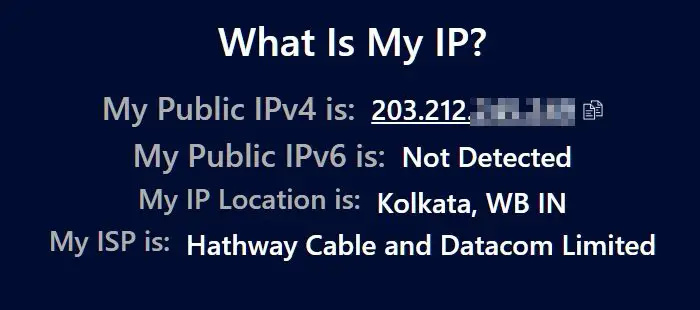
இரண்டாவது வழி செல்வது உங்கள் கணினியின் நெட்வொர்க் அமைப்புகள் மூலம் . விண்டோஸ் அமைப்புகளைத் திறந்து நெட்வொர்க் & இணையத்திற்குச் செல்லவும். உங்கள் வைஃபை நெட்வொர்க் அல்லது ஈதர்நெட் அடாப்டரைத் தேர்ந்தெடுக்கவும், அதன் பிறகு பண்புகளைத் தேர்ந்தெடுக்கவும். உங்கள் ஐபி முகவரி IPv4 முகவரி அல்லது IPv6 முகவரியின் கீழ் பட்டியலிடப்படும், அது எவ்வாறு கட்டமைக்கப்படுகிறது என்பதைப் பொறுத்து.
IP ஒதுக்கீட்டு நிலையையும் நீங்கள் கவனிக்கலாம் டைனமிக் அல்லது நிலையானது . இது டைனமிக் என்றால், அது தானியங்கி (DHCP) எனக் குறிக்கப்படும். உங்கள் கணினியை மறுதொடக்கம் செய்யும் ஒவ்வொரு முறையும் ஐபி மாறலாம்.
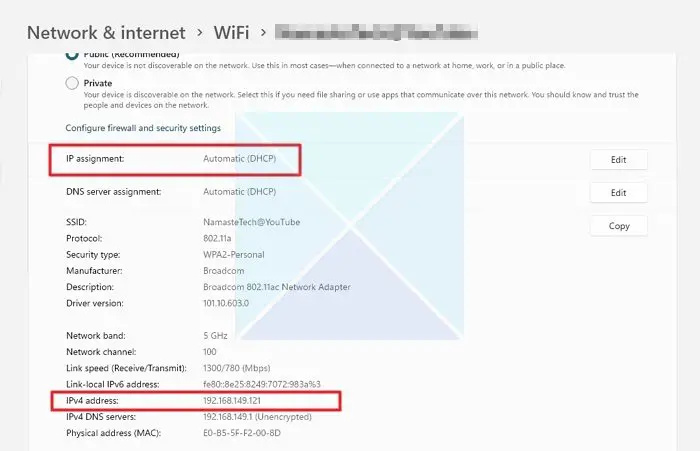
மேக்கில், கணினி விருப்பத்தேர்வுகளுக்குச் சென்று, பின்னர் பிணையத்திற்குச் சென்று, நீங்கள் பயன்படுத்தும் இணைப்பைத் தேர்ந்தெடுக்கவும். உங்கள் ஐபி முகவரி 'நிலை' என்பதன் கீழ் பட்டியலிடப்படும்.
டெர்மினலைப் பயன்படுத்தி ஐபி முகவரியை எவ்வாறு கண்டுபிடிப்பது?
மேலே உள்ள படிகள் அதிகமாக இருந்தால், ஐபி முகவரியை விரைவாகக் கண்டறிய Windows Terminal அல்லது Command Prompt ஐப் பயன்படுத்தலாம். இது உங்கள் உள்ளூர் ஐபியாக இருக்கும், இணைய ஐபி அல்ல.
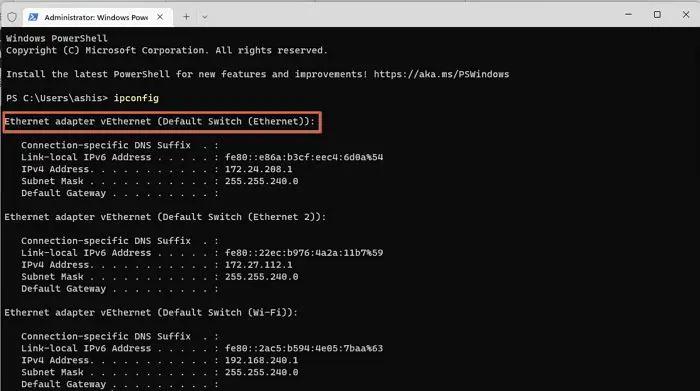
- விண்டோஸ் டெர்மினலைத் திறக்க Win + X ஐ அழுத்தவும், அதைத் தொடர்ந்து A ஐ அழுத்தவும்
- ipconfig என டைப் செய்து Enter விசையை அழுத்தவும்.
- வயர்லெஸ் லேன் அடாப்டர், வைஃபை அல்லது ஈதர்நெட் மற்றும் IPv4 அல்லது IPv6 ஆகியவற்றைப் பார்க்கவும்.
- அதுதான் உங்கள் முகவரி.
தொடர்புடையது : PowerShell ஐப் பயன்படுத்தி பொது ஐபி முகவரியை எவ்வாறு பெறுவது
ஐபி முகவரி ஏன் வேறுபட்டது?
ஆன்லைன் தளங்கள் மூலம் நீங்கள் பார்க்கும் ஐபி முகவரி உங்கள் ரூட்டரின் முகவரியாகும், அதே சமயம் உங்கள் அமைப்புகளில் உள்ளது ரூட்டருக்குப் பின்னால் உள்ள உள்ளூர் ஐபி ஆகும். எனவே அவை வேறுபட்டவை, மேலும் இடுகையில் விவாதிக்கப்பட்ட கருவிகளைப் பயன்படுத்தி உங்கள் ஐபி முகவரியை மறைப்பது எப்போதும் நல்லது.
படி : எப்படி விண்டோஸில் ரூட்டர் ஐபி முகவரியைக் கண்டறியவும்
மொபைல் சாதனத்தில் உங்கள் ஐபி முகவரியை எவ்வாறு கண்டுபிடிப்பது?
ஆன்லைன் முறையானது கணினியைப் போலவே இருந்தாலும், உள் அமைப்புகளைப் பயன்படுத்தி நீங்கள் சரிபார்க்கும்போது அது மாறுபடும்.
- ஐபோன் அல்லது ஐபாடில், அமைப்புகளுக்குச் சென்று, பின்னர் வைஃபைக்குச் சென்று, நீங்கள் தற்போது பயன்படுத்தும் நெட்வொர்க்கைக் கிளிக் செய்யவும். உங்கள் ஐபி முகவரி ஐபி முகவரியின் கீழ் பட்டியலிடப்படும்.
- Android சாதனத்தில், அமைப்புகள் > Wi-Fi என்பதற்குச் சென்று > நீங்கள் தற்போது பயன்படுத்தும் நெட்வொர்க்கைக் கிளிக் செய்யவும். உங்கள் ஐபி முகவரி ஐபி முகவரியின் கீழ் பட்டியலிடப்படும்.
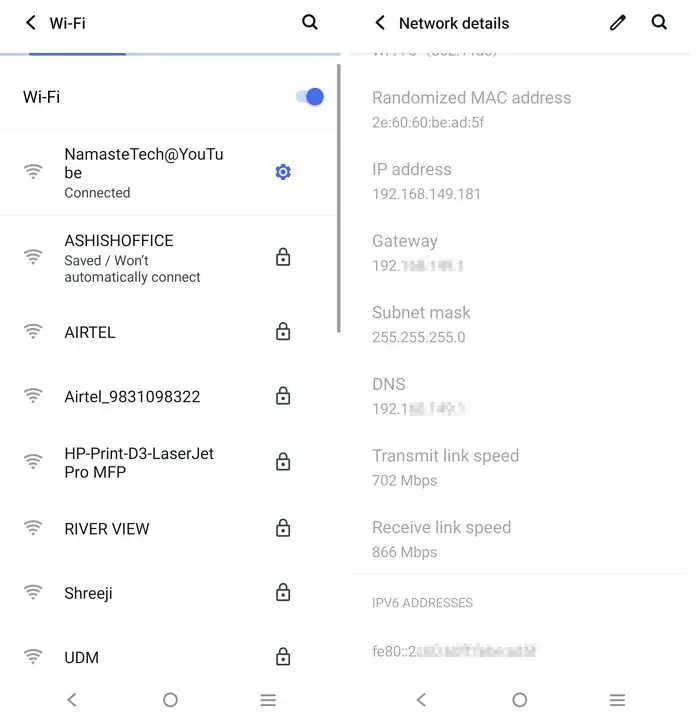
உங்கள் ஐபி முகவரி மூலம் என்ன தகவல்களை வெளிப்படுத்த முடியும்?
இணைக்கப்பட்ட சாதனத்தின் இருப்பிடம் (நகரம் அல்லது பகுதி) மற்றும் இணைய சேவை வழங்குநர் (ISP) போன்ற பொதுவான தகவல்களை IP முகவரிகள் வழங்குகின்றன. மேலும், எந்த வகையான சாதனம் பயன்படுத்தப்படுகிறது (கணினி, மொபைல் போன், டேப்லெட் போன்றவை), எந்த இயக்க முறைமை பயன்படுத்தப்படுகிறது மற்றும் எந்த உலாவி பயன்படுத்தப்படுகிறது என்பதை இது வெளிப்படுத்தும்.
ஐபி முகவரிகள் முழுமையற்ற மற்றும் தவறான தகவலை வெளிப்படுத்துகின்றன என்பதைக் கவனத்தில் கொள்ள வேண்டியது அவசியம். எடுத்துக்காட்டாக, பல இடங்களைக் கொண்ட ஒரு பெரிய நிறுவனத்திற்கு ஒதுக்கப்பட்ட ஐபி முகவரி தவறான புவியியல் தகவலை அளிக்கும். மேலும், விர்ச்சுவல் பிரைவேட் நெட்வொர்க் (VPN) அல்லது பிற கருவிகளைப் பயன்படுத்தி உங்கள் ஐபி முகவரியை மறைப்பது அல்லது மாற்றுவது சாத்தியமாகும், இது ஒரு குறிப்பிட்ட சாதனத்தைக் கண்காணிப்பது அல்லது அடையாளம் காண்பதை மிகவும் கடினமாக்குகிறது.
படி: உங்கள் ஐபி முகவரியை வைத்து யாராவது என்ன செய்ய முடியும் ?
ஆன்லைனில் உங்கள் தனியுரிமையை எவ்வாறு பாதுகாப்பது?
பல வழிகள் உள்ளன ஆன்லைனில் உங்கள் தனியுரிமையைப் பாதுகாக்க டி. VPN இல் தொடங்கி, இணையதளங்களில் நீங்கள் பகிரும் தனிப்பட்ட தகவலைப் பற்றி கண்டிப்பாக இருக்கவும், a ஐப் பயன்படுத்தவும் தனியுரிமை சார்ந்த உலாவி அல்லது நீட்டிப்பு அல்லது InPrivate பயன்முறை மற்றும் பல. தனியுரிமையைப் பாதுகாப்பதற்கான ஒற்றைத் தீர்வு எதுவும் இல்லை, ஆனால் நீங்கள் எல்லா இடங்களிலும் சரிபார்க்க வேண்டும். பட்டியலில் அடங்கும் உங்கள் கணினியில் தனியுரிமை , சமூக ஊடகங்கள், பொது வைஃபை மற்றும் உங்கள் தரவை எவ்வாறு பகிர்கிறீர்கள்.
படி: எப்படி விண்டோஸில் வைஃபை பிரிண்டரின் ஐபி முகவரியைக் கண்டறியவும்
உங்கள் ஐபி முகவரியை எவ்வாறு மறைப்பது?
இந்த மூன்று முறைகள் உங்கள் தனியுரிமை மற்றும் ஐபி முகவரியைப் பாதுகாக்க எளிதான வழியாகும்.
விண்டோஸ் ஃபயர்வாலை உள்ளமைக்கவும்
VPN ஐப் பயன்படுத்துதல்
இணையத்தில் உங்கள் ஆன்லைன் இருப்பை மறைப்பதற்கும் தடைசெய்யப்பட்ட தரவை அணுகுவதற்கும் இது எளிதான வழியாகும். நீங்கள் உறுதி செய்ய வேண்டியது அவ்வளவுதான் நீங்கள் சரியான VPN ஐ தேர்வு செய்கிறீர்கள் , மற்றும் பல VPNகள் கிடைக்கின்றன. ஒரு VPN ஐத் தேர்வு செய்வதை உறுதிசெய்து, அதன் லாக்கிங் கொள்கையை பொதுவில் வெளிப்படுத்துகிறது.
ப்ராக்ஸி சேவையகத்தைப் பயன்படுத்துதல்
ஏ ப்ராக்ஸி சர்வர் கிளையண்ட் (இணைய உலாவி) மற்றும் மற்றொரு சேவையகத்திற்கு இடையே நுழைவாயிலாக செயல்படும் இடைநிலை சேவையகம். எனவே நீங்கள் அனுப்பும் எந்தவொரு கோரிக்கையும் நிறைவேற்றப்படும். இருப்பினும், பாதுகாப்பு, குறியாக்கம் மற்றும் ஒட்டுக்கேட்டல் மற்றும் பிற கண்காணிப்பு முறைகளுக்கு எதிரான பாதுகாப்பு ஆகியவற்றில் VPN இலிருந்து வேறுபட்டது. VPN ஐப் பயன்படுத்துவது நல்லது.
Tor உலாவியைப் பயன்படுத்துதல்
ஒப்பீட்டளவில் எளிமையான தீர்வை நீங்கள் விரும்பினால், உங்களால் முடியும் Tor உலாவியைத் தேர்ந்தெடுக்கவும். இது ஒரு இலவச மற்றும் திறந்த மூல இணைய உலாவியாகும், இது Tor நெட்வொர்க் மூலம் உங்கள் இணைய போக்குவரத்தை திசைதிருப்புவதன் மூலம் உங்கள் ஆன்லைன் தனியுரிமையைப் பாதுகாக்க வடிவமைக்கப்பட்டுள்ளது. இது அநாமதேயம், குறியாக்கம், பூஜ்ஜிய உலாவல் வரலாறு, தடைசெய்யப்பட்ட வலைத்தளங்களுக்கான அணுகல் போன்றவற்றை வழங்குகிறது. இருப்பினும், உலாவியானது காலப்போக்கில் மெதுவாகச் செல்லும் என்று அறியப்படுகிறது.
முடிவுரை
ஐபி முகவரியைத் தெரிந்துகொள்வது, தேவையற்றதாக இருந்தாலும், எச்சரிக்கையாக இருப்பது நல்லது. அதை மறைத்து உங்கள் தனியுரிமை பராமரிக்கப்படுவதை உறுதிசெய்வது எப்படி என்பது இன்னும் முக்கியமானது. இந்த இடுகையில், உங்கள் கணினி மற்றும் மொபைல் சாதனத்தில் உங்கள் ஐபி முகவரியை எவ்வாறு கண்டுபிடித்து, பல்வேறு முறைகளைப் பயன்படுத்தி அதை மறைப்பது என்பதை நாங்கள் பகிர்ந்துள்ளோம்.















